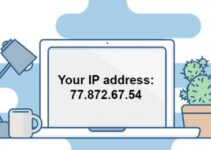UGaptek.com – Banyak sekali orang yang tidak mengetahui spesifikasi laptopnya secara rinci. Hal itu harus kita hindari, karena apabila kita menginstall program atau aplikasi yang berat akan membebankan laptop atau komputer kita.
Oleh karena itu, kita harus melakukan pengecekan spesifikasi laptop kita terlebih dahulu. Dan lihatlah apakah laptop atau komputer kita termasuk kedalam minimal standard untuk menginstall aplikasi tersebut.
Apabila laptop kita tidak mampu dan dibawah standard untuk menginstall suatu program, laptop kita akan sering mengalami not responding dan juga lama untuk menjalankan sebuah aplikasi. Lalu, bagaimana untuk mengecek atau melihat spesifikasi laptop maupun komputer? Anda dapat menyimak pembahasan artikel dibawah ini.
Cara Melihat Spesifikasi Laptop dengan DxDiag
Dxdiag merupakan suatu tool yang memungkinkan Anda untuk mengecek dan melihat spesifikasi komputer maupun laptop Anda dengan menampilkan Processor atau yang biasa disebut juga dengan otak dari laptop maupun komputer tersebut.
Karena processor merupakan salah satu komponen yang paling penting. Didalam processor tersebut Anda dapat melihat kapasitas RAM, jenis VGA, dan lain sebagainya. Berikut adalah cara untuk melihat spesifikasi laptop menggunakan tool DxDiag.
1. Untuk menggunakan tool DxDiag, Anda harus masuk ke menu Run yaitu dengan cara ketik Windows + R. Dan ketikkan DxDiag pada kolom isian dan klik OK.
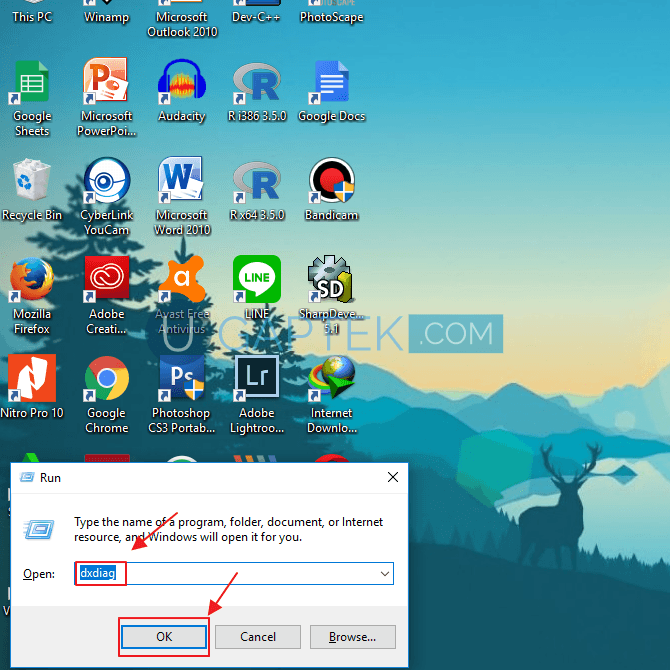
2. Nah, maka akan langsung muncul kotak DirectX Diagnostig Tool yang berisikan spesifikasi lengkap mengenai laptop atau komputer Anda.
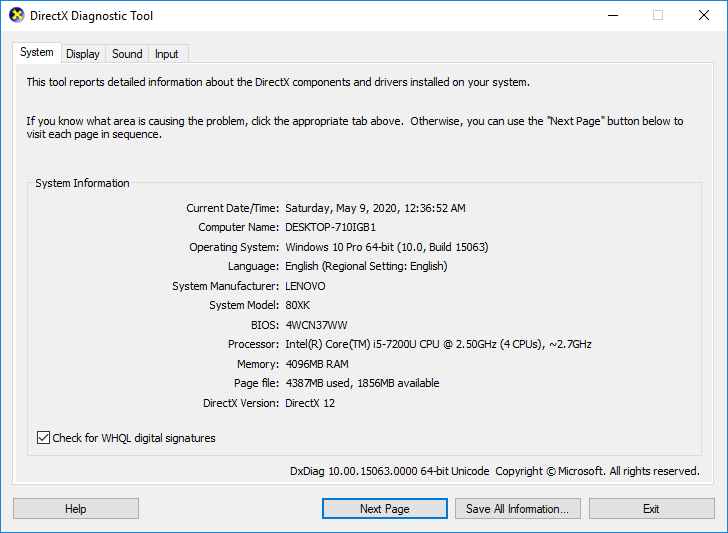
Cara Melihat Spesifikasi Laptop dengan Speccy
Speccy merupakan suatu informasi sistem yang dapat melihat dan mengetahui spesifikasi dan komponen yang ada di komputer seperti operating system atau perangkat keras. Berikut cara menggunakannya.
1. Pertama Anda harus mendownload aplikasi Speccy terlebih dahulu melalui link https://www.ccleaner.com/speccy/download . Dan klik button Download.
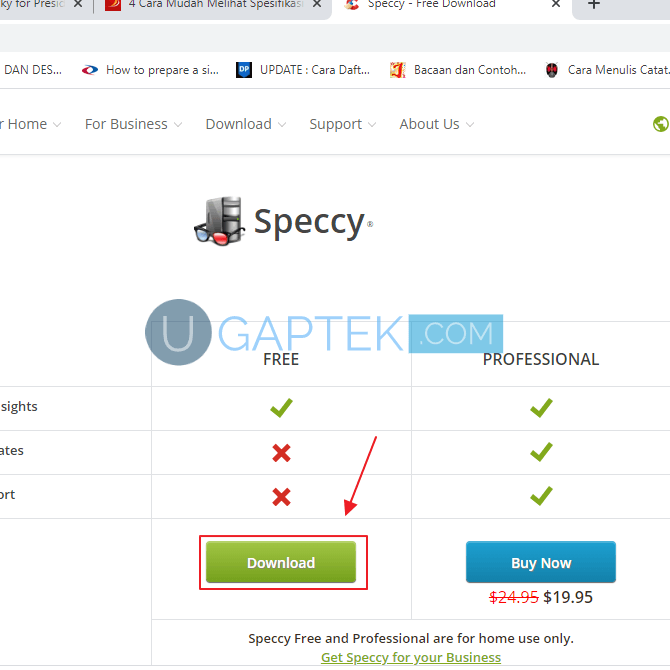
2. Selanjutnya Anda dapat menginstall aplikasi tersebut dengan mengklik installer aplikasi Speccy dan install sama seperti program lainnya yaitu dengan cara klik OK dan Next.
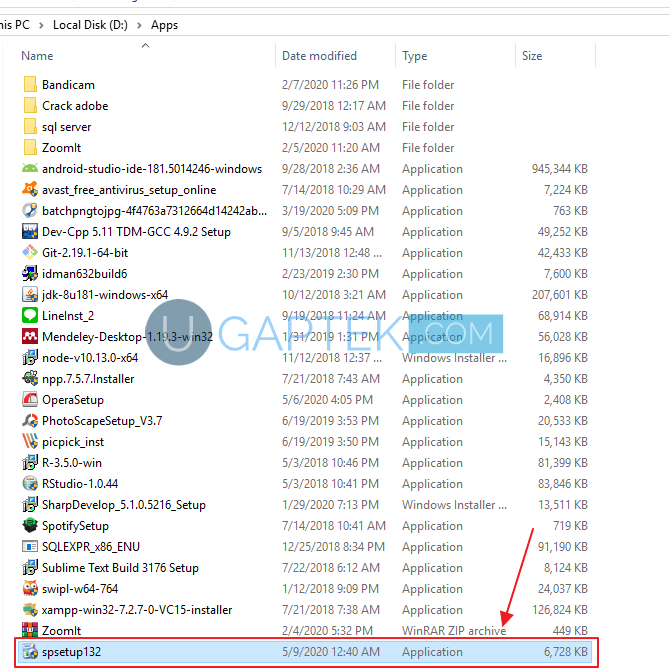
3. Nah, jika Anda sudah sampai tahap ini, klik Install.
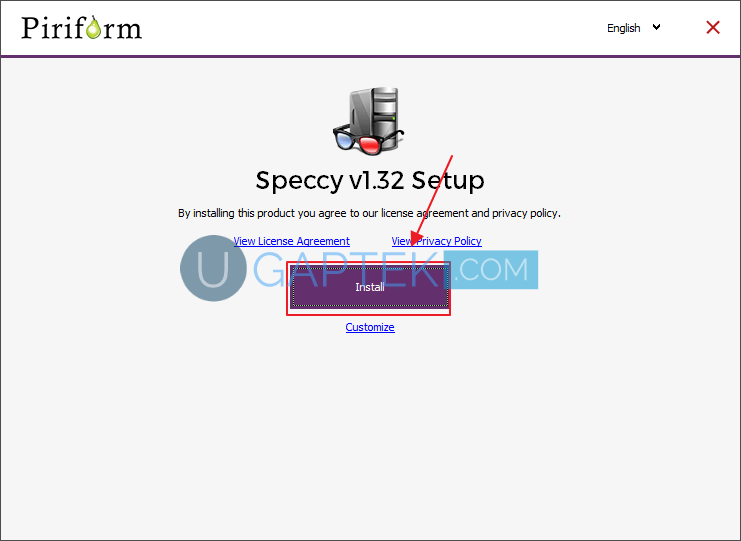
4. Selanjutnya klik Run Speccy.
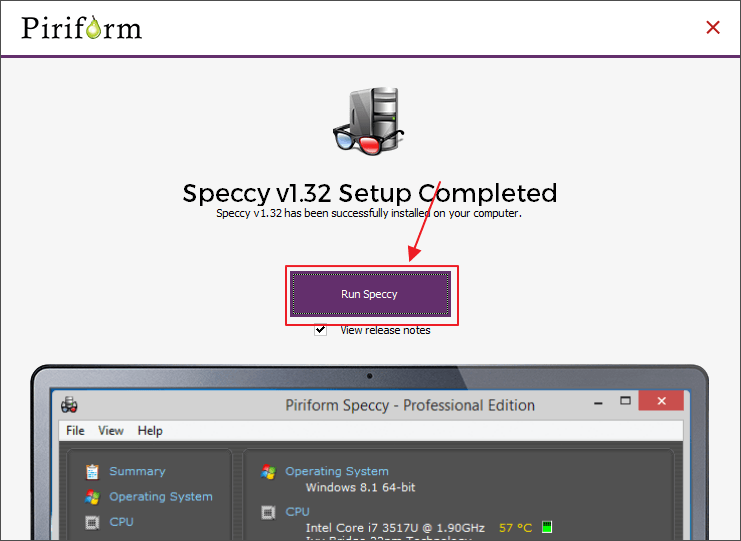
5. Tunggu beberapa saat sampai aplikasi Speccy membaca komponen yang ada didalam komputer Anda. Dan jika sudah berhasil membaca komponen di laptop Anda, maka akan muncul kotak spesifikasi seperti pada gambar dibawah ini.
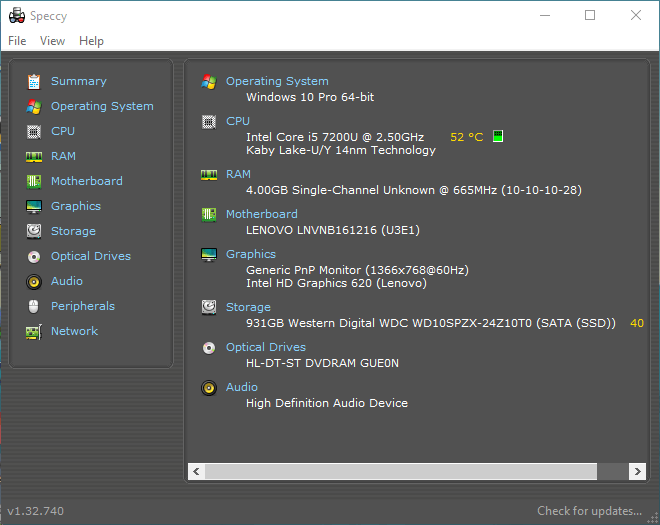
Cara Melihat Spesifikasi Laptop dengan HWiNFO
HWiNFO merupakan salah satu perangkat lunak yang dapat digunakan untuk menganalisis dan mendeteksi informasi perangkat keras yang ada di sistem komputer.
Dengan menggunakan aplikasi ini, kita akan banyak memperoleh informasi seperti dapat melihat tincian mengenai CPU, melihat seluruh komponen komputer contohnya seperti Core, Processor, BIOS, VGA, RAM dan lain sebagainya. Berikut adalah langkah-langkah dalam melihat spesifikasi laptop dengan menggunakan aplikasi HWiNFo.
1. Sama seperti Speccy, Anda juga harus mendownload installer aplikasi HWiNFO terlebih dahulu pada link https://www.hwinfo.com/download/. Klik button Free Download untuk mendownload installer.
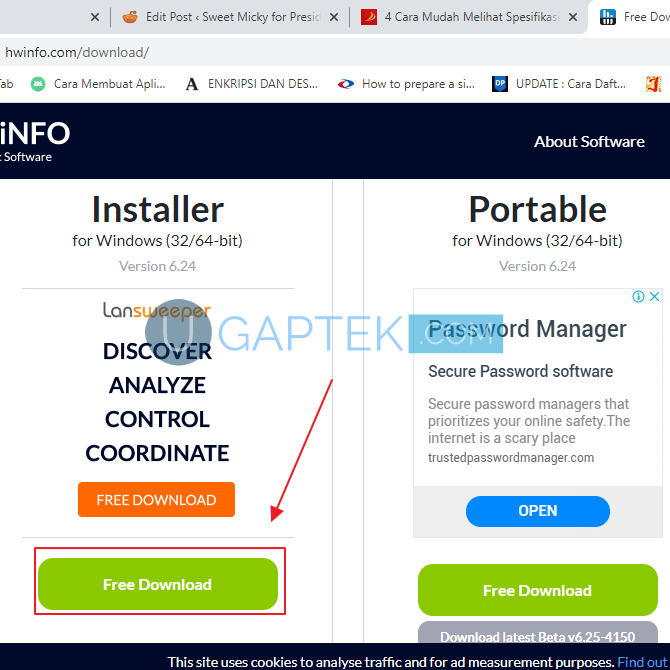
2. Pilih menu FossHub (Fast CDN).
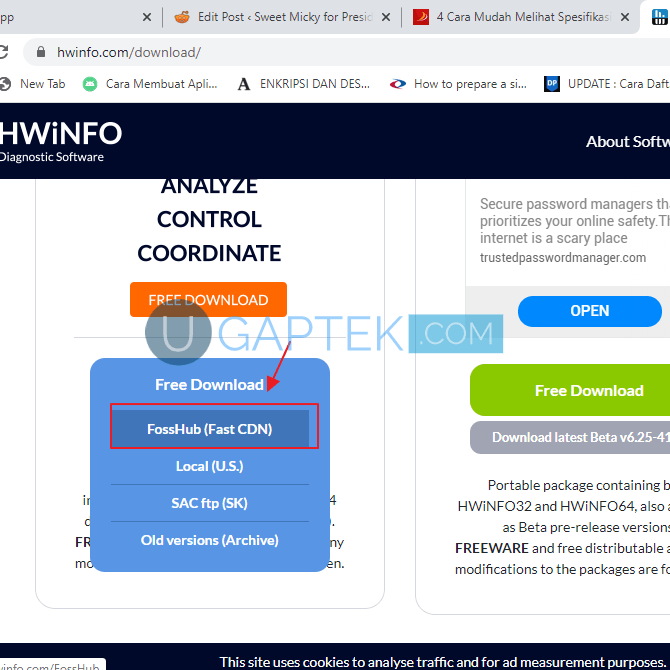
3. Selanjutnya klik pilihan download HWiNFO Installer.
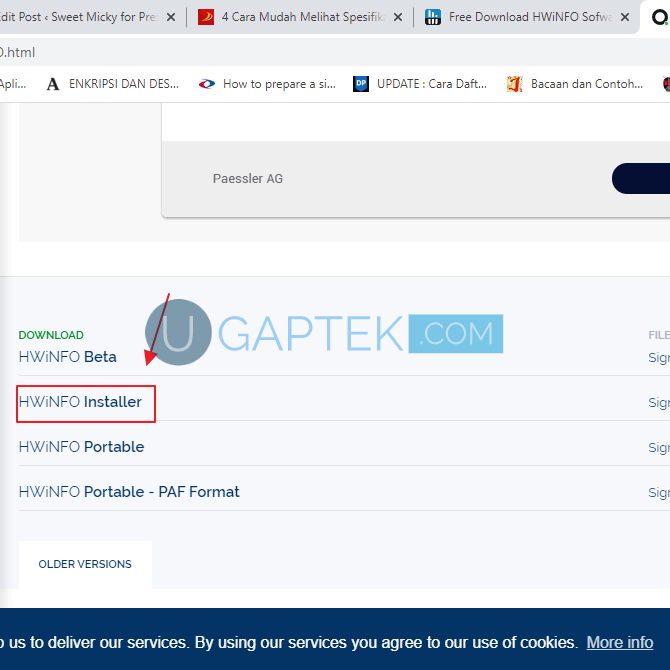
4. Apabila installer sudah berhasil didownload, maka klik dua kali installer tersebut untuk menginstallnya.
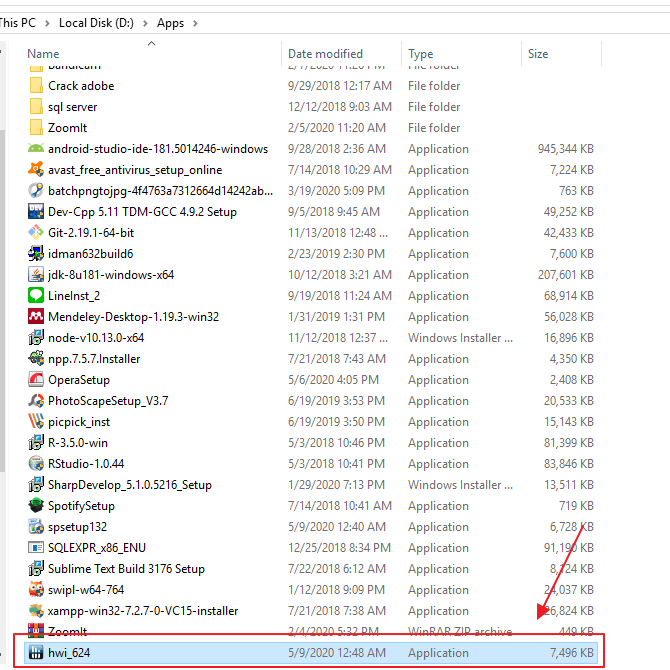
5. Maka akan muncul kotak Wizard, klik Next untuk melanjutkan penginstallan.
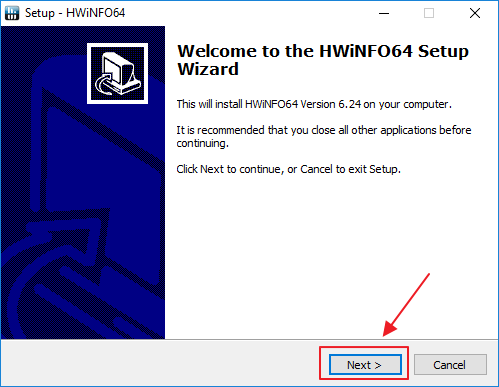
6. Selanjutnya akan muncul kotak persetujuan lisensi, pilih lah pilihan I accept the agreement. Lalu klik Next.
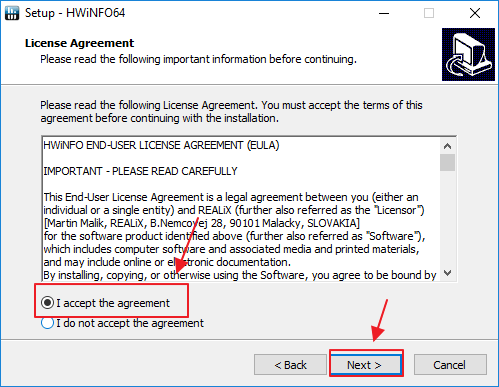
7. Klik tombol Run untuk menjalankan aplikasi HWiNFO.
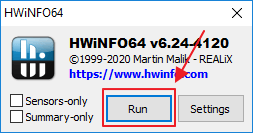
8. Tunggu beberapa saat sampai aplikasi selesai membaca komponen yang ada di laptop Anda. Maka akan muncul kotak informasi mengenai spesifikasi laptop Anda.
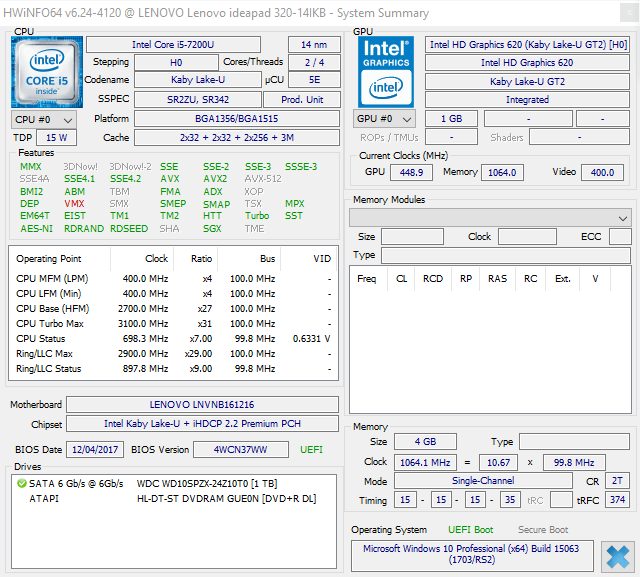
Demikianlah artikel yang menjelaskan mengenai cara melihat spesifikasi laptop menggunakan 3 cara. Semoga artikel ini dapat berguna untuk Anda.